プロパティ データを表示、修正、エクスポート、およびインポートできるデータ マネージャを開きます。
検索 リボン: [ホーム]タブ
リボン: [ホーム]タブ  [プロジェクト]パネル
[プロジェクト]パネル  [データ マネージャ]をクリックします
[データ マネージャ]をクリックします ショートカット メニュー: [プロジェクト マネージャ]  [レポート]フライアウト
[レポート]フライアウト  [データ マネージャ]または[レポート]
[データ マネージャ]または[レポート]
 [レポート]フライアウト
[レポート]フライアウト  [データ マネージャ]または[レポート]
[データ マネージャ]または[レポート] コマンド入力:
datamanager
コマンド入力:
datamanager 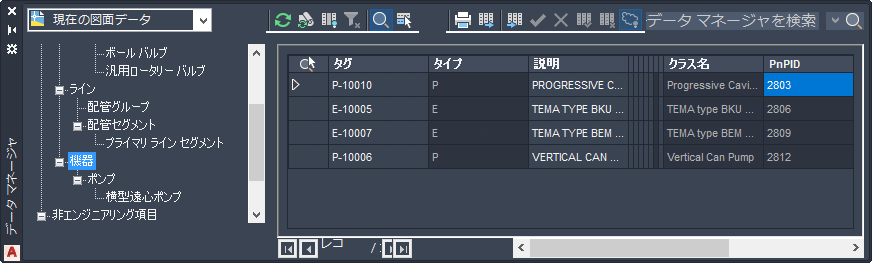
データ マネージャの左側のペイン内にあるツリー ビューには、オブジェクト ビュー、カスタマイズ ビュー、またはレポートが表示されます。右側のペイン内のデータ ビューには、選択したビューまたはレポートのプロパティが表示されます。
Plant 3D 図面を表示すると、ドロップダウン リストが表示され、次から選択できます。
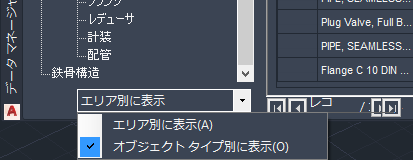
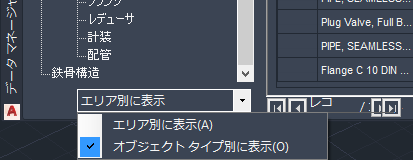
エリアまたはオブジェクト タイプを選択して、ツリーの編成方法を変更できます。
ショートカット メニュー: ツリー ビュー
データ マネージャのツリー ビュー内でノードを右クリックすると、次のオプションが表示されます。プロジェクト データ、図面データ、プロジェクト レポート、またはカスタマイズ ビューのどれを表示するかによって、それぞれ異なるオプションが表示されます。
| メニュー オプション | 使用可能 | 説明 |
|---|---|---|
| すべて展開/すべて折りたたむ |
|
ツリー内のすべてのノードを展開するか、折りたたみます(このオプションはツリー ビューの現在の状態によって異なります)。 |
| 書き出し/データの書き出し |
|
[データの書き出し]ダイアログ ボックスまたは[レポート データの書き出し]ダイアログ ボックスが開き、データまたはレポートを Microsoft Excel スプレッドシートまたはカンマ区切り値(CSV)ファイルに書き出すことができます。 |
| 読み込み/データの読み込み |
|
[読み込み元]ダイアログ ボックスが開き、データまたはレポートを、Microsoft Excel スプレッドシートまたはカンマ区切り値(CSV)ファイルから読み込むことができます。 |
| 印刷 |
|
現在のデータ ビューまたはレポートを印刷します。 |
| フィルタを除去 |
|
ツリー ビュー上にある現在のフィルタをすべて削除します。 |
| ノードの列の順序をリセット |
|
ツリー ビューで選択したノードのデータ ビュー内で、既定の列の順序を復元します。 |
| すべての子ノードの列の順序をリセット |
|
ツリー ビューで選択したノードと、その下にある子ノードのデータ ビュー内で、既定の列の順序を復元します。 |
| すべてのノードを表示 |
|
現在のプロジェクトまたは図面内にデータがないノードも含め、ツリー内のすべてのノードが表示されます。 |
| コンテンツを含むノードのみを表示 |
|
現在のプロジェクトまたは図面内にデータがある、ツリー内のノードのみが表示されます。 |
| 現在の読み込みを終了 |
|
すべての変更を受け入れたり拒否することなく、現在の読み込みを終了します。 |
| 新規クイック アイソメ図 |
|
[クイック アイソメ図を作成]ダイアログ ボックスが表示されます。新しいアイソメ図面を作成することができます。 |
| 製作アイソメの新規作成 |
|
[製作アイソメを作成]ダイアログ ボックスが表示されます。新しいアイソメ図面を作成することができます。 |
| PCF に書き出し |
|
サード パーティ製アプリケーションで使用するために、配管コンポーネント形式(PCF)にデータを書き出します。 |
ショートカット メニュー: データ テーブル
データ マネージャのデータ テーブル内で右クリックすると、次のオプションが表示されます。
| メニュー オプション | 説明 |
|---|---|
| 切り取り | 選択したフィールドの内容を削除し、その内容をクリップボードに配置します。 |
| コピー | 選択したフィールドの内容をクリップボードにコピーします。 |
| 貼り付け | フィールドの内容を、クリップボードから選択したフィールドに貼り付けます。 |
| ズーム | データ ビュー内の選択された行に対応する、図面内のコンポーネントまたはラインをズームします。 |
| 選択項目でフィルタ | 図面内の選択されている項目のみを表示します。 |
| 選択項目を除外してフィルタ | 図面内の選択されていない項目のみを表示します。 |
| フィルタ条件: | 値の範囲などの特定の条件に従って、データ テーブル内に表示される項目にフィルタを適用することができます。 |
| フィルタを除去 | データ テーブル上にある現在のフィルタをすべて除去します。 |
- データ マネージャ ツールバー
-
データの書き出しおよび読み込み、保留中の変更の受け入れおよび拒否、フィルタやズームなどを行うボタンがあります。
- ドロップダウン リスト: データ マネージャのビューを設定します。図面データ、プロジェクト データ、またはプロジェクト レポートを選択できます。また、使用可能な場合は、カスタマイズ ビューも選択できます。
-
 更新: ツリーおよびデータ ビュー を更新します。
更新: ツリーおよびデータ ビュー を更新します。
-
 PID シンボルと注釈を同期: 他の設計者が加えたプロジェクト図面内の変更によってシンボルと注釈を更新します。
PID シンボルと注釈を同期: 他の設計者が加えたプロジェクト図面内の変更によってシンボルと注釈を更新します。
-
 空白の列を非表示/表示: データ テーブル内でデータのない列を非表示にするか、表示します。
空白の列を非表示/表示: データ テーブル内でデータのない列を非表示にするか、表示します。
-
 フィルタを除去: データ テーブル上にある現在のフィルタをすべて除去します。
フィルタを除去: データ テーブル上にある現在のフィルタをすべて除去します。
-
 ズーム切り替えをオン/オフ: データ テーブル内で行ヘッダを選択したときに、図面内のいずれかのコンポーネントまたはラインをズームできるように、継続ズームのオン/オフを切り替えます。
ズーム切り替えをオン/オフ: データ テーブル内で行ヘッダを選択したときに、図面内のいずれかのコンポーネントまたはラインをズームできるように、継続ズームのオン/オフを切り替えます。
-
 選択した項目/すべての項目を表示: 図面内で選択した項目のデータのみを表示するフィルタのオンまたはオフを切り替えます。
選択した項目/すべての項目を表示: 図面内で選択した項目のデータのみを表示するフィルタのオンまたはオフを切り替えます。
-
 印刷: データ ビューを印刷します。
印刷: データ ビューを印刷します。
-
 書き出し: [データの書き出し]ダイアログ ボックスまたは[レポート データの書き出し]ダイアログ ボックスを開き、XLS、XLSX、または CSV ファイルを書き出すフォルダを選択することができます。
書き出し: [データの書き出し]ダイアログ ボックスまたは[レポート データの書き出し]ダイアログ ボックスを開き、XLS、XLSX、または CSV ファイルを書き出すフォルダを選択することができます。
-
 読み込み: [読み込み元]ダイアログ ボックスを開き、読み込む XLS、XLSX、または CSV ファイルを選択することができます。
読み込み: [読み込み元]ダイアログ ボックスを開き、読み込む XLS、XLSX、または CSV ファイルを選択することができます。
-
 承認: 読み込みからの選択された保留中の変更を承認します。
承認: 読み込みからの選択された保留中の変更を承認します。
-
 拒否: 読み込みからの選択された保留中の変更を拒否します。
拒否: 読み込みからの選択された保留中の変更を拒否します。
-
 すべて承認: 読み込みからの保留中の変更をすべて承認します。
すべて承認: 読み込みからの保留中の変更をすべて承認します。
-
 すべて拒否: 読み込みからの保留中の変更をすべて拒否します。
すべて拒否: 読み込みからの保留中の変更をすべて拒否します。
-
 雲マークを非表示: 読み込み中にデータが修正されたコンポーネントの周りに表示される赤い雲マークの非表示/表示を切り替えます(P&ID のみ)。
雲マークを非表示: 読み込み中にデータが修正されたコンポーネントの周りに表示される赤い雲マークの非表示/表示を切り替えます(P&ID のみ)。